スキルアップのため、オリジナルテーマの作成に挑戦しました。
今ご覧いただいている、こちらのサイトです。
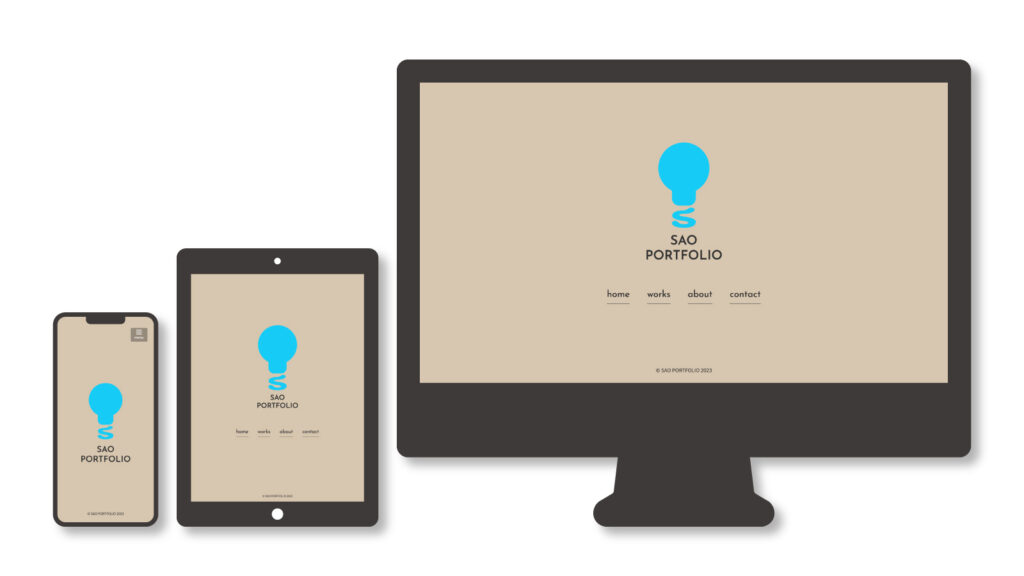
制作期間
1ヶ月(他の作品と同時進行)
使用技術
- Illustrator
- Photoshop
- HTML
- CSS
- WordPress
- PHP
- jQuery
- JavaScript
使用テーマ
オリジナルテーマ
書籍「1冊ですべて身につくWordPress入門講座」(SBクリエイティブ株式会社/Mana著)に付属のHTMLとCSSのサンプルデータをベースにデザインをカスタマイズし、PHPを組み込んでWordPress化しました。
対応デバイス
スマートフォン/タブレット/PC
サイトの目的(ターゲットなど)
- 目的は、就職活動のための作品紹介。
- ターゲットは、採用担当の方。
- お忙しい採用担当の方にご覧になっていただきやすいように、シンプルなページ構成にする。
- 自分が現時点で持っているスキルをアピールできるサイトにする。
- サイトを作りながら、新しいことに挑戦し、できることを増やす。
- デザインからサーバーへのアップまで、ひと通り一人でやってみることで、デザイナー、コーダー、プログラマー、それぞれの役割でどのような困難があるのか体感してみる。
工夫した点
サイト全体について
- 「堅実さ」を茶色、「誠実さ」を水色、「丁寧さや、優しい印象」を薄いベージュで表現しました。
- PHPでechoをする時は、必ずエスケープ処理をするようにしました。
- 画像のalt属性は必ず入力するように気をつけました。
- セキュリティ対策のため、サブディレクトリにWordPressをインストールし、ログインURLにすぐに辿り着けないようにしました。また、プラグイン(SiteGuard WP Plugin)を入れ、セキュリティを強化しました。
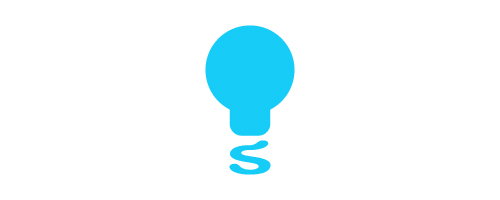
ロゴ
- 良いことを思いついた瞬間がとても好きなので、「ひらめき」のイメージの豆電球をロゴマークにしました。
- 豆電球のソケット部分を「SAO」の頭文字の「S」の形にしました。
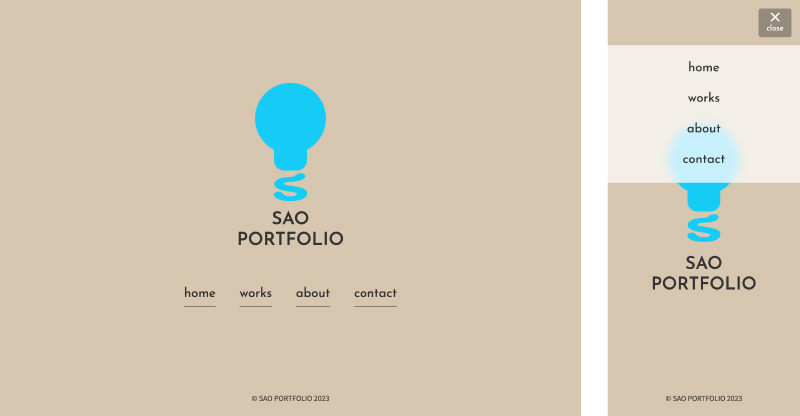
トップページ
全デバイス共通のデザイン
- ロゴマークに動きをつけることで、印象的なトップページにしました。
- ロゴマークは、desvg.jsを使用し、imgタグで読み込んだsvgファイルをsvgタグに置換した後、CSSでアニメーションを付けました。
- 閲覧者が、すぐに目的のページに行けるよう、トップページはシンプルにメニューのみの表示にしました。
画面幅600px以上の時
- メニューの項目をhoverした時に、文字と下線の色が変わるよう装飾しました。
画面幅600px未満の時
- JavaScriptを使用し、ハンバーガーメニューを設置しました。
- menuボタンの三本線と、closeボタンの×印は、CSSで表現しました。
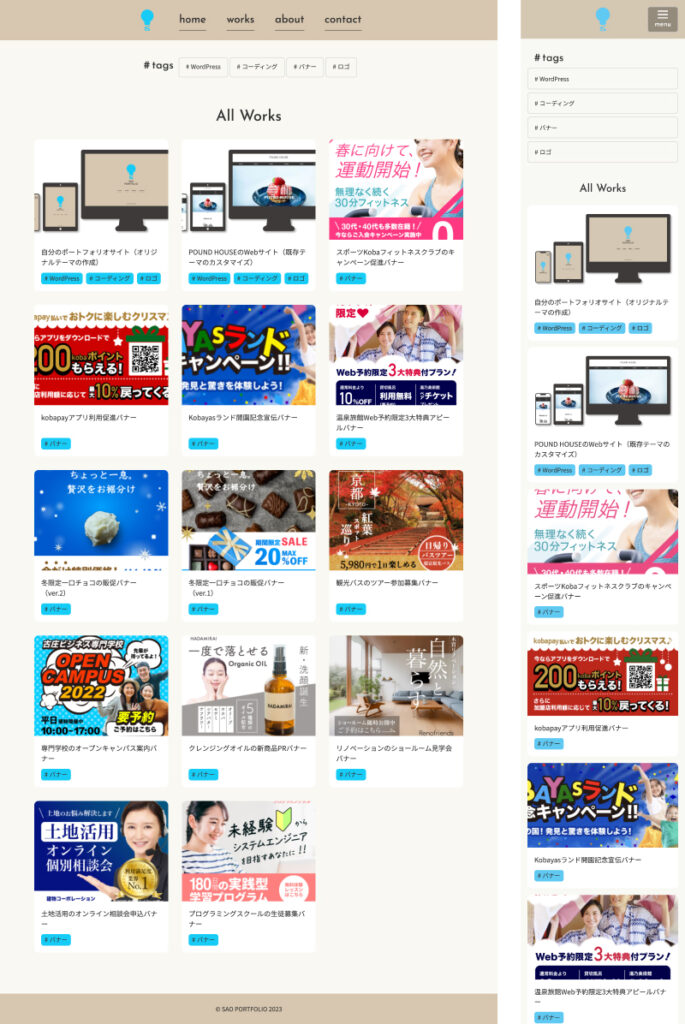
作品紹介一覧ページ
全デバイス共通のデザイン
- カテゴリーページとタグページは同じデザインにしており、変わる部分はページタイトルのみのため、if構文を使用し、タイトルを出し分けることで、テンプレートファイルを無駄に増やさないようにしました。
- jQueryを使用し、上から100pxスクロールすると、ページトップに戻るボタンが出現するようにしました。
- ページトップに戻るボタンの上向きの矢印はCSSで表現しました。
- h1をできるだけ早く読み込ませるため、tagのメニューボタンは、CSSでページ上部に配置しました。
画面幅600px未満の時
- tagのメニューボタンを大きめにし、スマートフォンでも押しやすいようにデザインしました。
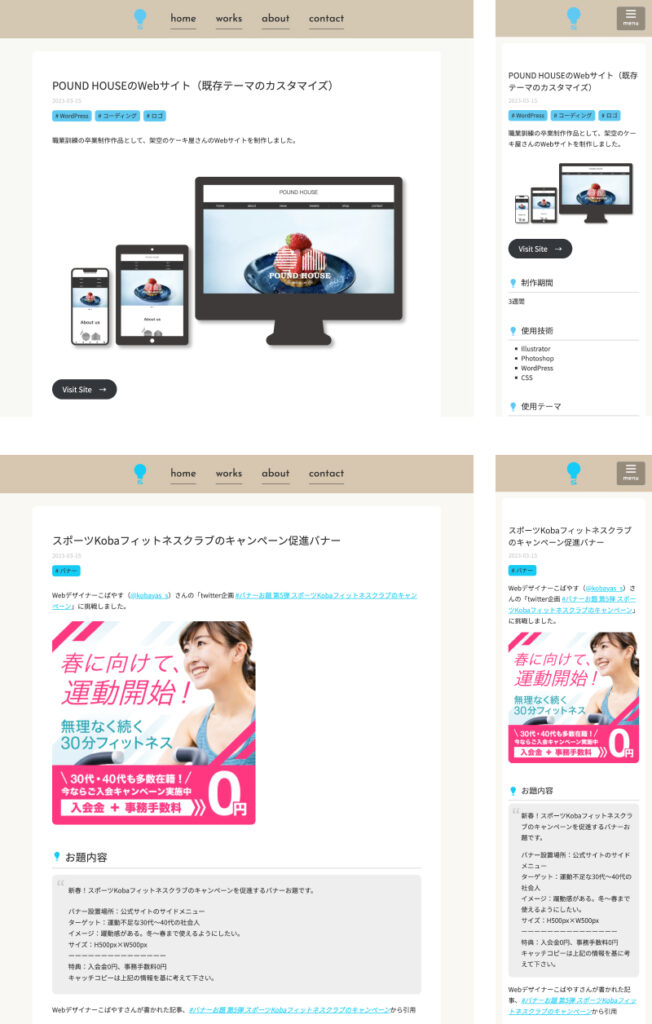
作品紹介個別投稿ページ
全デバイス共通のデザイン
- Webサイトの作品紹介ページでは、モックアップを作成し、閲覧者がイメージしやすいようにしました。
- バナーの紹介ページで、お題内容を引用を使って紹介しようとしましたが、ブロックエディターを使用すると、引用元を表記するciteタグが、blockquoteタグの中に自動的に入るようになっていました。MDNのリファレンスを確認したところ、citeタグはblockquoteタグの外で使用されていたため、ブロックエディターのカスタムHTMLを使用し、blockquoteタグの下で、citeタグを使用し、引用元を表記しました。
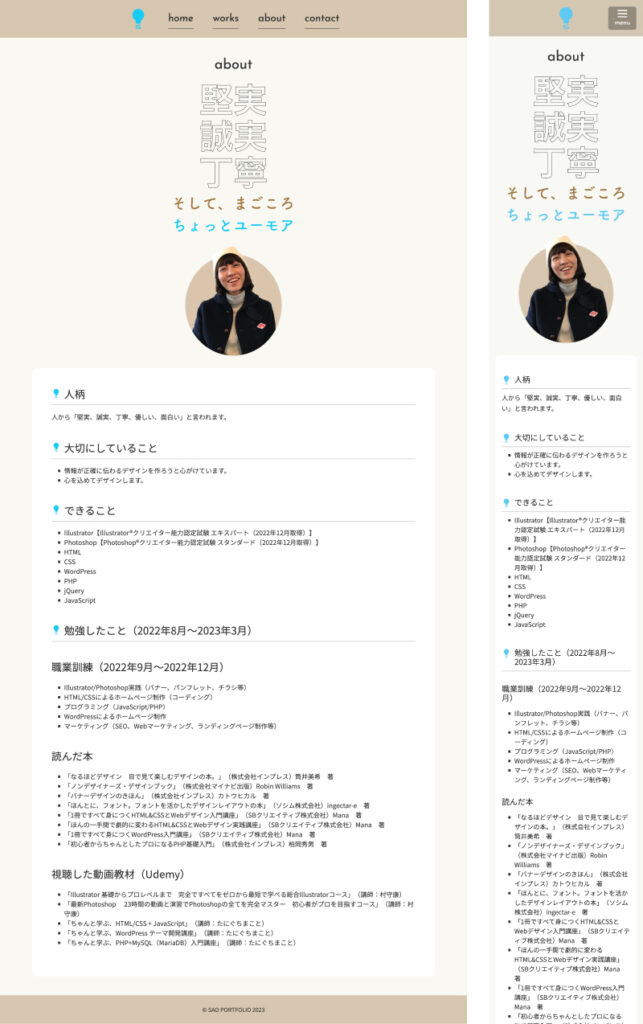
aboutページ
全デバイス共通のデザイン
- キャッチコピーを順番に表示させるアニメーションを付け、印象づけられるようにしました。
- キャッチコピーのニュアンスが見た目でも伝わるように、Illustratorで袋文字にしたり、色をサイトのイメージカラーにしたりしました。
- 顔写真は、ただ円で切り抜くのではなく、円から少し飛び出すようにPhotoshopで加工し、立体感を出しました。
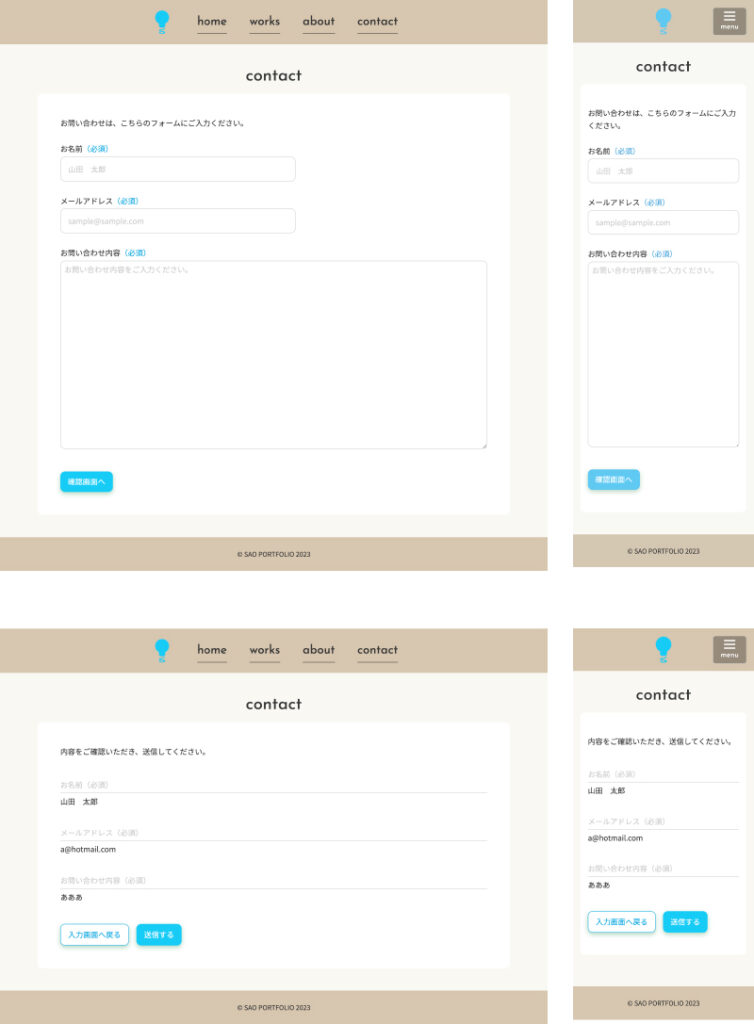
contactページ
全デバイス共通のデザイン
- プラグイン(MW WP Form)を導入し、お問い合わせフォームを作成しました。
- 入力必須項目には、バリデーションルールを設定し、未入力の場合はエラーメッセージを表示させ、送信できないようにしています。
- placeholderに、あらかじめ入力例を記載しておき、利用者が迷わないよう配慮しました。
- 入力内容確認画面では、項目を薄いグレーにし、入力内容を濃いグレーにすることで、利用者が確認しやすいようなデザインにしました。
- 送信者への自動返信メールや、管理者宛メールも設定しました。
難しかった点
- スマートフォンとPCで、デザインを少し変えるだけでも、コーディングに時間がかかることを痛感しました。
- 事前にIllustratorでデザインカンプを作ってから制作に取り掛かりましたが、実際にコーディングしたり、動きを確認する中で、より使いやすいデザインを思いついたりしたので、最初から完璧なデザインを作っておくというのは、とても難しいと感じました。
